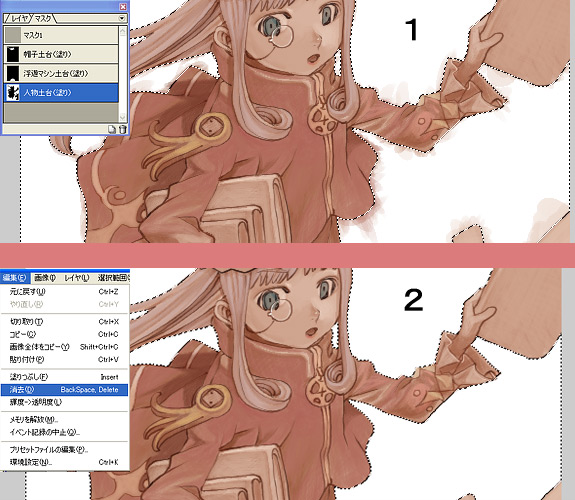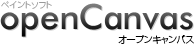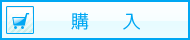- ペイントソフト openCanvas
- CGイラスト講座
- 第19回CGイラスト講座( openCanvas4.5 での初心者向け講座 )
09.着色 - 第19回 CG イラスト講座
ある一定の同系色による陰影が出来たら、次に色をつける為の標準レイヤを、陰影レイヤの上に新規作成します。【画像9-1】

鉛筆ツールは陰影と同じものを使用します。今回の場合、帽子と人物全体以外はマスク分けをしてないので、それ以外の部分、例えばスカートと上着の境などは注意しながら塗り分けます。
上着で説明すると、ピンクっぽい色をイメージして色選択→「先述の不透明度50%~70%鉛筆ツール」で光が程よく当たってる部分に少しだけ置いてみます。【画像9-2】

この時不透明度が100%では無いので、下の色が薄っすら覗いて重なった状態に見えます。その色をスポイトもしくは右クリックで取得、その部分の色として使って、影になる部分には下の陰影色が消えすぎない程度に軽く乗せていきます。【画像9-3】
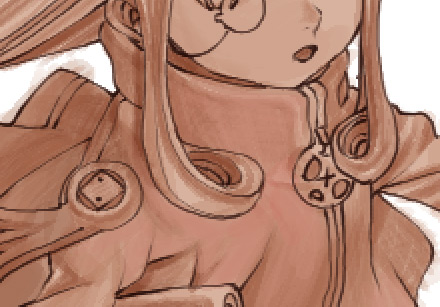
境になるスカートの影への着色はピンク色を作った方法で緑っぽい色を作り、なるべく光の境(上着の裾)まできっちり塗りこまず、影の色を残し気味にしながらやんわり塗って行きます。【画像9-4】
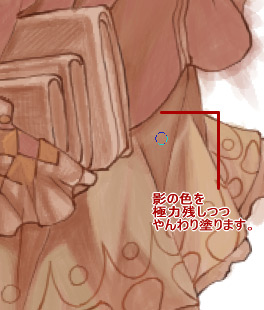
この境の影色を若干残す事で微妙な反射的効果が出ますし、陰影である程度塗り分けていればそれほど神経質に塗り分ける事も無くなります。
なぜ回りくどく最初に決めたピンクや緑でそのまま塗らないのかって疑問に抱く方もいらっしゃるでしょう。この方法で色を作って行くと、最初に作った人物土台レイヤーのベース色に影響を受けた色で全体の色合いを統一でき、全体的に色がガチャガチャせず落ち着くのです。【画像9-5 (1) 】
同じような過程を繰り返し髪や肌、本なども塗っていきます。【画像9-5 (2) 】

次に今回敢えてマスク分けした帽子も塗ります。これは帽子の選択範囲マスクを使って塗りつぶしした土台レイヤを起点にして 【画像9-6 (1) 】 、その上に乗算レイヤーを作成して陰影を描き 【画像9-6 (2) 】、更にその上に標準レイヤを作成して帽子の着色をしていきます。【画像9-6 (3) 】
浮遊マシンについても同じ要領で塗っていきます。
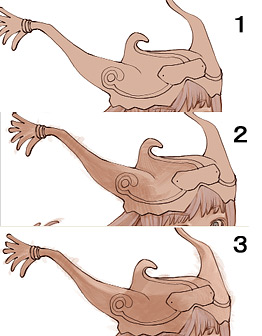
ある程度塗り終えたと思えてきたら、人物土台レイヤの上にある1陰影レイヤ、2着色レイヤの順にレイヤメニューの下のレイヤと結合で結合させます。【画像9-7】
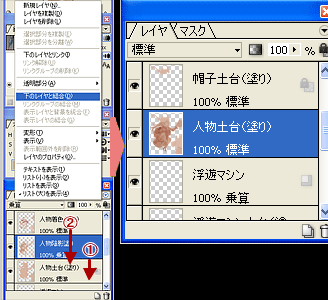
そしてマスクウィンドウで人物全体の選択範囲を選び(選択範囲を反転で選択範囲が人物の外側にあるか確認 【画像9-8 (1) 】)→レイヤウィンドウの人物土台レイヤに選択を戻して「編集→消去(注:ツール不透明度100%)」で人物の塗りではみ出た余計な部分を消して終了です。【画像9-8 (2) 】
帽子、浮遊マシンも同じ工程で陰影、着色レイヤを同様の順番で結合し、それぞれで作った選択範囲を使って余計な部分を削除します。